يقدم iBooks تطبيق قراءة غنيًا عبر أجهزة Apple مما يتيح لك استعراض المحتوى الخاص بك بحرية. من الضروري الحصول على المزايا المحمولة للحفاظ على كتبك في متناول يدك مع أجهزة iOS. تعد مزامنة المواد بين Mac و iPad مع iBooks أمرًا سهلاً للغاية حيث يتم تنشيطها عادةً بشكل افتراضي.
مع iCloud ، يمكنك ذلك بشكل حدسي الوصول إلى أعمالك المفضلة من أي من أجهزة Apple الخاصة بك تحت نفس الحساب. الأهم من ذلك ، تتم مزامنة الإشارات المرجعية أو الملاحظات المدرجة في iBooks عبر أجهزة iOS.
دعونا تشريح شامل كيفية مزامنة iBooks من Mac إلى iPad.
المحتويات: الجزء 1. أساسيات وأساليب مضمنة لمزامنة iBooks من Mac إلى iPad الجزء 2. كيفية مزامنة iBooks من Mac إلى iPad عبر إعدادات iBooks و iTunes و iCloudالجزء 3. تقنيات أخرى لنقل iBooks من Mac إلى iPadالجزء 4. الأفكار النهائية
الجزء 1. أساسيات وأساليب مضمنة لمزامنة iBooks من Mac إلى iPad
كيفية مزامنة iBooks من Mac إلى iPad من خلال وظائف مدمجة؟ أولاً ، تأكد مما إذا كانت أجهزتك لها نفس معرف Apple. ستتم مزامنة الكتب التي اشتريتها من Books Store تلقائيًا عبر جميع أجهزتك في تطبيق Books. في نفس الوقت ، تتم مزامنة الكتب الصوتية التي تم الحصول عليها من Books Store و iTunes Store تلقائيًا مع iPad المدعوم بنظام iOS 9 والإصدارات الأحدث. قد ترغب في مزامنة المحتوى يدويًا من iTunes Store مع التطبيق أو USB.

قم بمزامنة iBooks يدويًا من Mac إلى iPad
يجب أن تكون الموارد التي تحصل عليها من Books و iTunes متاحة عبر أجهزتك. يجب عليك مزامنة محتويات غير iTunes يدويًا. يقوم iTunes بمزامنة مجموعة متنوعة من المحتوى ، بما في ذلك الكتب. علاوة على ذلك ، يمكنك أيضًا مزامنة التقويمات وجهات الاتصال والنسخ الاحتياطية للجهاز التي تم إنشاؤها باستخدام iTunes.
- قم بتوصيل جهاز iOS بجهاز Mac وافتح iTunes.
- بعد ذلك ، اختر جهازك في الجزء العلوي الأيسر من النافذة.
- انتقل إلى يسار شاشة iTunes ، وتحقق من المحتوى الذي ترغب في مزامنته مع جهاز iPad.
- تسليط الضوء على نوع المحتوى تريد المزامنة.
- قم بالتمرير في نافذة iTunes الرئيسية للعثور على المربع المجاور لتمكين المزامنة لنوع المحتوى الخاص بك.
- عند تمكين المزامنة ، ستحصل على خيارات إضافية لتخصيص إعداداتك. يمكنك استخدام هذه الخيارات لمزامنة العناصر المحددة.
- أخيراً: انقر فوق تطبيق في الزاوية اليمنى السفلية من النافذة لإعادة ضبط إعدادات المزامنة.
مجموعة ماك المتطورة والشاملة
لدينا مجموعة لا تشوبها شائبة كمطوري برامج تحسين Mac وبرامج الرعاية اللاحقة المشهورة بالهندسة الدقيقة. اي ماي ماك باور ماي ماك يرتقي بأداء جهازك إلى مستوى أعلى من خلال التخلص من النفايات غير المرغوب فيها والاستيلاء على المزيد من مساحة التخزين.
انها أداة متعددة الاستخدامات مع مراقبة الأداء ، ومسترد الذاكرة ، وخوارزميات التنظيف الذكية. هو - هي ينقسم غير المرغوب فيه مثل الملفات الكبيرة أو القديمةومرفقات البريد والتكرارات وبقايا التطبيقات التي تم إلغاء تثبيتها من البيانات المهمة للحذف.
يعد PowerMyMac مزيجًا ناجحًا من جميع أجزاء البرامج لمنح جهاز Mac البالي فرصة جديدة للحياة. جرب التنزيل المجاني أو الحزم المتميزة للحفاظ على جهاز الكمبيوتر الخاص بك في حالة جيدة.

الجزء 2. كيفية مزامنة iBooks من Mac إلى iPad عبر إعدادات iBooks و iTunes و iCloud
إعدادات iBooks
تدمج Apple ميزة المزامنة التلقائية لمساعدتك في الوصول إلى البيانات والملفات بين أجهزة iOS وأجهزة Mac عبر Wi-Fi. يعمل بنفس الطريقة مع iBooks. مع بعض إعدادات iBooks الأساسية على أجهزة Apple الخاصة بك ، يمكنك بسهولة حل وظيفة المزامنة.
- من جهاز iPad الخاص بك ، قم بتشغيل الإعدادات > iBooks و. الآن ، قم بتمكين مزامنة الإشارات المرجعية والملاحظات مع خيارات مجموعات المزامنة لتنشيط مزامنة iBooks.
- على جهاز Mac الخاص بك ، قم بتشغيل تطبيق iBooks.
- من التفضيلات ، انقر فوق أسئلة عامة.
- المقبل ، حدد مزامنة الإشارات المرجعية والميزات والمجموعة على جميع الأجهزة.
- لمزامنة الكتب في iTunes ، قم بتشغيل iBooks على جهاز الكمبيوتر الخاص بك ، وافتح قائمة الملفات الفرعية ، ثم حدد خيار نقل الكتب من iTunes….
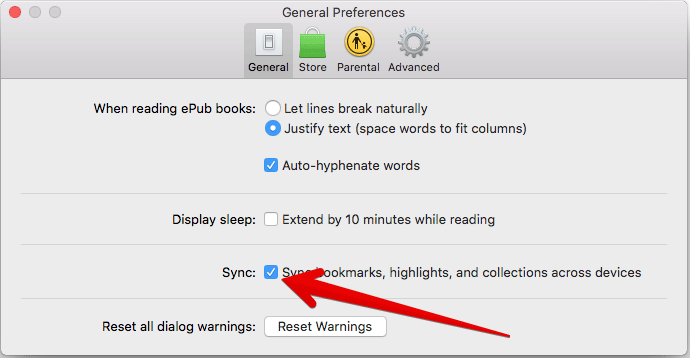
اي تيونز
iTunes مفيد أيضًا في مشكلة كيفية المزامنة iBooks و من Mac إلى iPad. لا يقوم iTunes بمزامنة iBooks فحسب ، بل يمتد أيضًا إلى التنسيقات الأخرى مثل ملفات PDF و ePubs.
- قم بإقران iPad بجهاز Mac وتشغيل iTunes على الكمبيوتر. تأكد من أن جهاز iPad الخاص بك يحتوي على iBooks.
- انقر فوق علامة iPad على iTunes.
- انتقل إلى ملخص> كتب شريط الأدوات.
- حدد كتب المزامنة ثم حدد ما إذا كنت تريد مزامنة جميع المحتويات أو العناصر المختارة فقط.
- بمجرد تحديد ما تريد مزامنته ، اضغط على خيار "تطبيق" في الزاوية اليمنى السفلية لبدء مزامنة iBooks داخل iTunes.
على iCloud
كما نعلم جميعًا ، يقدم iCloud أسرع طريقة لمزامنة المحتوى عبر أجهزة Apple. ستحتاج فقط إلى نفس معرف Apple عبر جميع أجهزتك. على جهاز iPad ، حدد تطبيق الإعدادات. اضغط على حساب iCloud الخاص بك متبوعًا بـ iCloud.
تبديل على "iCloud Drive" مع iBooks و ممكن. نتيجة لذلك ، ستتم مزامنة جميع iBooks PDF على جهاز iPad. وبالمثل ، يمكن الوصول إلى جميع الكتب الإلكترونية التي تم شراؤها من متجر iBooks عبر التطبيق على أي جهاز Apple. لمزامنة ملاحظات iBooks أو الإشارات المرجعية ، يمكنك تشغيل "الإعدادات" والتصفح والنقر على iBook للتمكين المحتوى عبر الإنترنت.
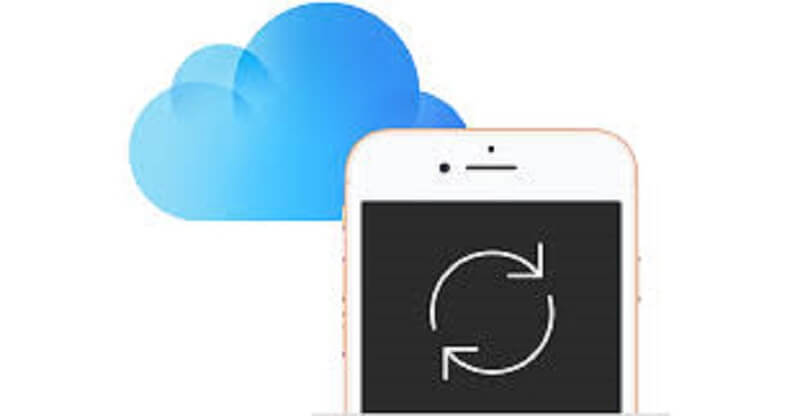
الجزء 3. تقنيات أخرى لنقل iBooks من Mac إلى iPad
إسقاط الهواء
إسقاط الهواء يسمح لك بسهولة حل مشكلة كيفية مزامنة iBooks من Mac إلى iPad. يمكنك الآن اتباع الخطوات أدناه لمشاركة iBooks و PDFs وملفات أخرى بسهولة:
- قم بتشغيل جهاز iPad وابدأ تشغيل تطبيق "الإعدادات" مع تمكين Wi-Fi أو Bluetooth.
- حرك إصبعك من أسفل النافذة لرفع "مركز التحكم". قم بالتبديل على "AirDrop" للجميع أو جهات الاتصال المحددة حسب رغبتك.
- قم بتشغيل iBooks وحدد الكتب الإلكترونية التي ترغب في مزامنتها. بعد ذلك ، انقر على "مشاركةوانقر على "طباعة" اختيار.
- اضغط على "مشاركة" في الجزء العلوي الأيمن ثم انقر على "انزال"لاختيار الجهاز المستهدف. الآن ، انتقل إلى iPad واضغط على "التوفير "لمزامنة خيار iBooks.
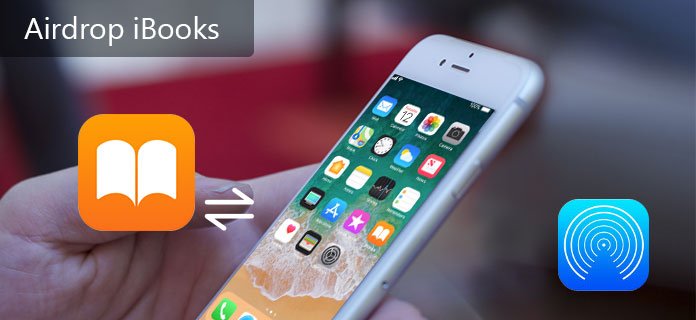
نقل بيانات iOS مخصص
يمكن لأدوات الجهات الخارجية مزامنة iBooks عبر الأجهزة مباشرة. وهي تشمل القدرة على تصدير جزء من البيانات مثل iBooks من Mac إلى iPad. أفضل للجميع ، أنها تنقل كل أنواع المحتوى. قم بتنزيل وتثبيت برنامج نقل البيانات على جهاز Mac الخاص بك. قد تضطر إلى توصيل الأجهزة بكبل USB. يمكنك تحديد عناصر معينة أو نقلها تلقائيًا.
الجزء 4. الأفكار النهائية
تفتخر Apple ببرامج مدمجة تمنحك نقلًا سلسًا للبيانات عبر الأجهزة ، مما يسهل حل مشكلة كيفية مزامنة iBooks من Mac إلى iPad. طورت Apple تطبيق Books إلى منتج مذهل لنظام iOS وكامل مشهد نشر الكتب الإلكترونية.
هذا يعني أن لديك مجموعة ضخمة من الكتب لتغمر عينيك في أي مكان وزمان. يقدم سريع الانتقال من Mac إلى iPad للوصول إلى المحتوى فورًا. يتم تمكين وظيفة مزامنة الكتب افتراضيًا وتعمل بشكل لا تشوبه شائبة.
أبلغ مستخدمو Mac عن بعض المشكلات في مزامنة الكتب. علاوة على ذلك ، سيؤدي إيقاف التشغيل وإعادة التشغيل إلى إصلاح أي أخطاء. هل حذفنا خدعة تعمل؟ واسمحوا لنا أن نعرف في التعليقات أدناه.




كريس2023-06-23 15:31:17
حسنًا ، كل هذا جيد إذا كنت تتعامل مع الكتب الإلكترونية التي اشتريتها من خلال متجر Apple ، واستخدمت تطبيق iBooks القديم. ومع ذلك ، إذا كنت أرغب في مزامنة الكتب الإلكترونية الخاصة بي (بتنسيق epub) واستخدام إصدار Books الأحدث على جهاز Mac ، فلن تعمل هذه النصائح بالنسبة لي. ه ؛ ز. يمكنني استيراد ملفات epubs الخاصة بي على جهاز Mac (مع Catalina) إلى Books على Mac وعرضها هناك بشكل جيد. ثم أقوم بتوصيل جهاز iPad الخاص بي بـ V 16.3 ، وتشغيل جميع خيارات iCloud في كلا الجهازين. باستخدام Finder الموصى به (وليس iTunes) ، يمكنني تحديد iPad وتحديد "Books" ، والمزامنة. ثم ما زلت لا أحصل على كل تلك الكتب (epubs) متزامنة مع iPad. على سبيل المثال ، لن تكون epubs الخاصة بي متاحة على iPad. اذا ماذا يجب أن أفعل؟
فرانسيس فابيان2020-10-04 10:53:42
كل شيء رمادى حتى أتمكن من نقل أي شيء من mac إلى ipad. أعتقد أن المزيد من googling. ما يقرب من ساعة. ما مدى صعوبة أن تكون أبل ؟؟؟